Питання
Проблема: як виправити помилку «Не вдалося ініціалізувати Direct3D» у Windows 10?
Привіт, зараз у мене Windows 10, і щоразу, коли я хочу запустити відеоігри, я отримую таке повідомлення: Не вдалося ініціалізувати Direct3D. Переконайтеся, що у вас встановлений принаймні DirectX 9.0c, драйвери для вашої відеокарти та не вимкнено 3D-прискорення в налаштуваннях дисплея. Помилка InitializeEngineGraphics.” Я не знаю, як це виправити? Сподіваюся, що хтось може мені допомогти. Дякую за пораду.
Вирішена відповідь
Direct3D — це інтерфейс програмування графічних додатків (API)[1] розроблений для операційних систем Windows. Програма є частиною DirectX і використовується для візуалізації 3D-графіки в програмах, які вимагають інтенсивної обробки графіки, як-от рендеринг відео HD або відеоігри. API тісно співпрацює з графічним процесором для досягнення найкращих результатів. На жаль, виникають проблеми з Direct3D, які можуть призвести до помилки «Не вдалося ініціалізувати Direct3D».
Багато повідомлень надходило від кількох користувачів, які скаржилися на помилку Direct3D. Він з'являється під час запуску програми і впливає на численні ігри, включаючи Dungeons and Dragons,[2] Command and Conquer, RIFT та багато інших. Це неймовірно дратує користувачів, оскільки вони хочуть якомога швидше поринути у свою улюблену гру.
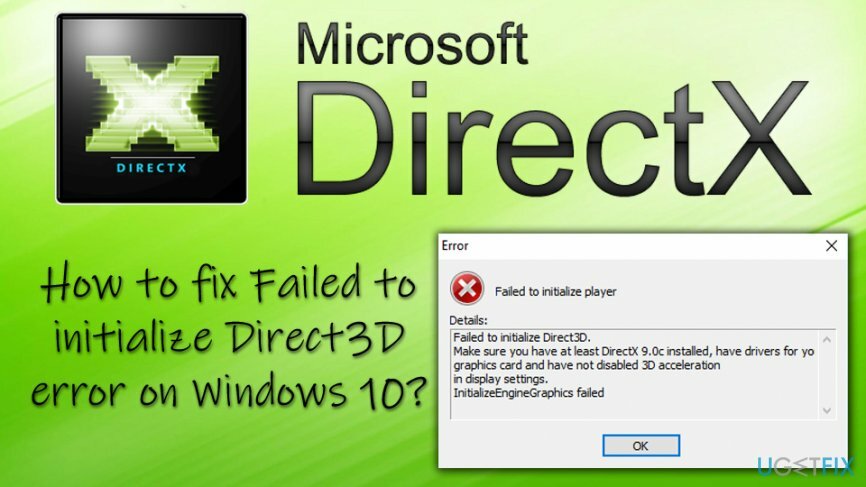
Правда в тому, що помилка не пов’язана з фактичною грою (незалежно від того, яка саме). Помилки, пов’язані з Direct3D, можуть виникати через такі проблеми:
- Проблеми з обладнанням
- Неправильно встановлений додаток
- Стара версія DirectX
- Visual C++[3] проблеми
- Пошкоджені або застарілі драйвери
- Через деякі програми віртуалізації тощо.
Проте, якщо ці помилки з’являються постійно, слід звернути пильну увагу на інші симптоми, наприклад повільна продуктивність комп’ютера, аварійне завершення роботи програм, випадкове зависання, інтенсивне навантаження ЦП/ГП тощо. У цьому випадку ваша машина може бути заражена шкідливим програмним забезпеченням (наприклад, троянським конем[4] або хробак). Таким чином, щоб переконатися, що кілька повідомлень про помилки не викликає вірус, обов’язково проскануйте свою машину за допомогою ReimageПральна машина Mac X9.
Незалежно від того, що є причиною проблеми, давайте перейдемо до виправлення помилки «Не вдалося ініціалізувати Direct3D» – наша команда підготувала кілька методів вирішення, які можуть допомогти вам.
Це відео допоможе вам:
Виправити 1. Запустіть засіб усунення несправностей обладнання
Щоб відремонтувати пошкоджену систему, необхідно придбати ліцензійну версію Reimage Reimage.
Одним з найкращих рішень є використання вбудованих інструментів Windows для визначення причини проблеми. Для цього запустіть засіб усунення несправностей обладнання та пристроїв:
- Натисніть на Почніть кнопку та введіть Усунути неполадки в рядок пошуку
- Натисніть на Усунути неполадки і прокрутіть униз у Налаштування вікно
- Знайти Апаратне забезпечення та пристрої і натисніть Запустіть засіб усунення несправностей
- Зачекайте, поки Windows просканує ваш пристрій, і перевірте, чи проблема вирішена
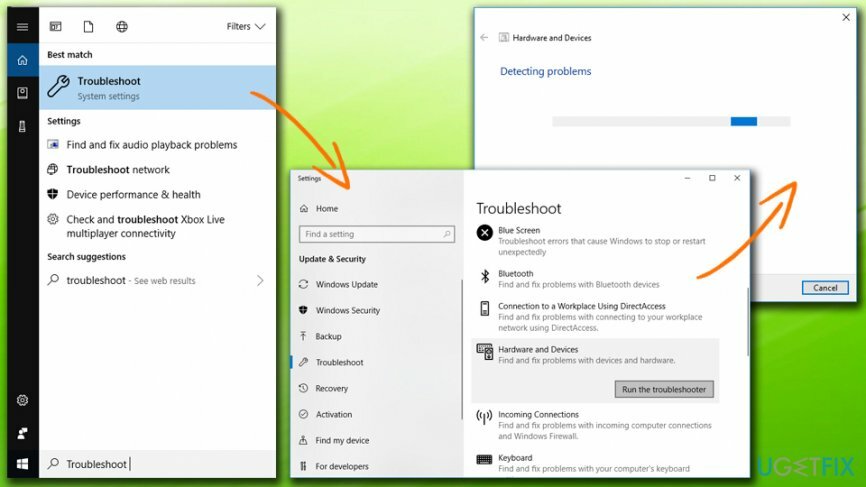
Виправити 2. Переконайтеся, що ваша версія DirectX оновлена
Щоб відремонтувати пошкоджену систему, необхідно придбати ліцензійну версію Reimage Reimage.
Помилка «Не вдалося ініціалізувати Direct3D» може виникнути через те, що ваша версія DirectX застаріла і не відповідає вимогам (DirectX 9.0c і новіших версій). Якщо ці вимоги не виконуються, вам слід оновити версію DirectX таким чином:
- Натисніть Кнопка Windows + R і введіть dxdiag
- Інструмент діагностики DirectX має відкритися
- Під система Переконайтеся, що версія DirectX 9.0c або новіша (завантажити і встановіть найновішу версію DirectX з веб-сайту Microsoft)
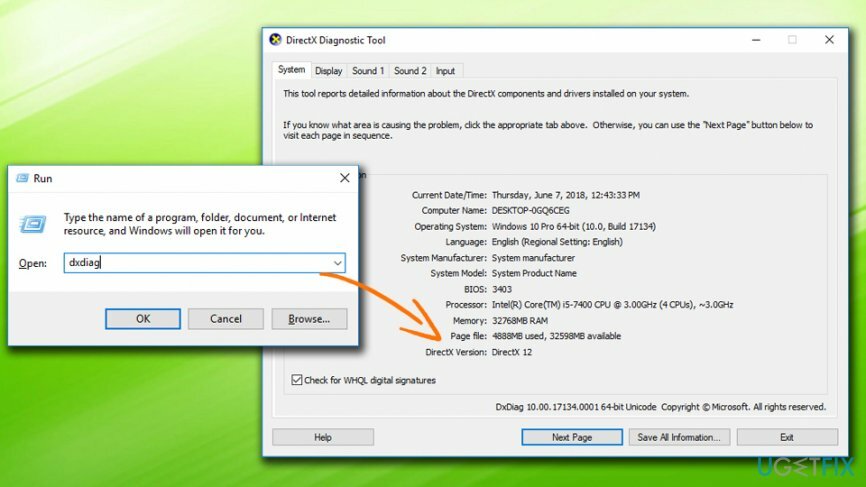
- Потім, під Дисплей вкладку, переконайтеся в цьому Direct3D прискорення увімкнено
Виправити 3. Оновіть драйвер відеокарти
Щоб відремонтувати пошкоджену систему, необхідно придбати ліцензійну версію Reimage Reimage.
Проблема може бути в пошкоджених або застарілих драйверах. Щоб вручну оновити драйвери відеокарти, виконайте наведені нижче дії.
- Клацніть правою кнопкою миші Почніть і виберіть Диспетчер пристроїв
- Розширте свій Відеоадаптери і знайдіть свою відеокарту
- Клацніть на ньому правою кнопкою миші та виберіть Оновити драйвер
- Виберіть Автоматичний пошук оновленого програмного забезпечення драйверів і дочекайтеся встановлення нових драйверів
-
Перезапустіть ваш комп'ютер
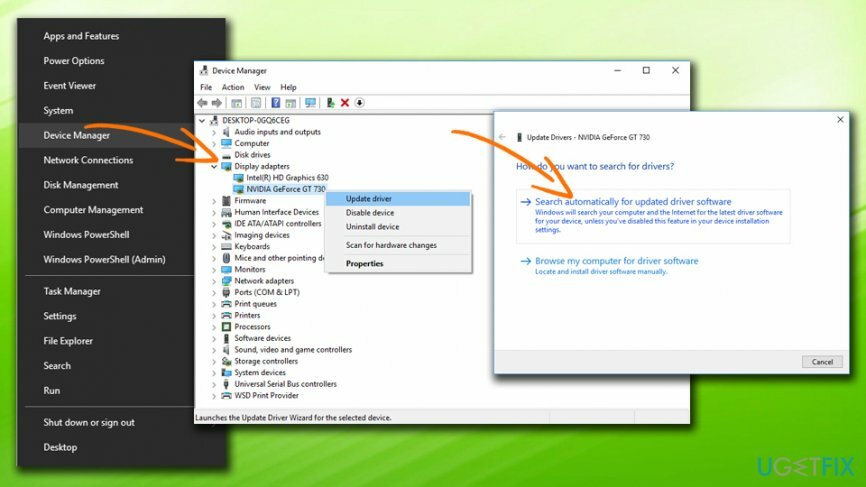
Для автоматичного оновлення драйверів рекомендуємо використовувати Інтелектуальне оновлення драйверів. Використовуючи цей інструмент, ви можете забезпечити оновлення всіх драйверів одним клацанням миші.
Виправити 4. Повторно встановіть Visual C++ Redistributables
Щоб відремонтувати пошкоджену систему, необхідно придбати ліцензійну версію Reimage Reimage.
Щоб переінсталювати Visual C++, виконайте такі дії:
- Натисніть на Почніть кнопку та введіть Панель управління у вікно пошуку
- Під Програми, виберіть Видаліть програму+
- Виберіть розповсюджуваний файл, який потрібно видалити, клацніть правою кнопкою миші на нього і натисніть Видалити
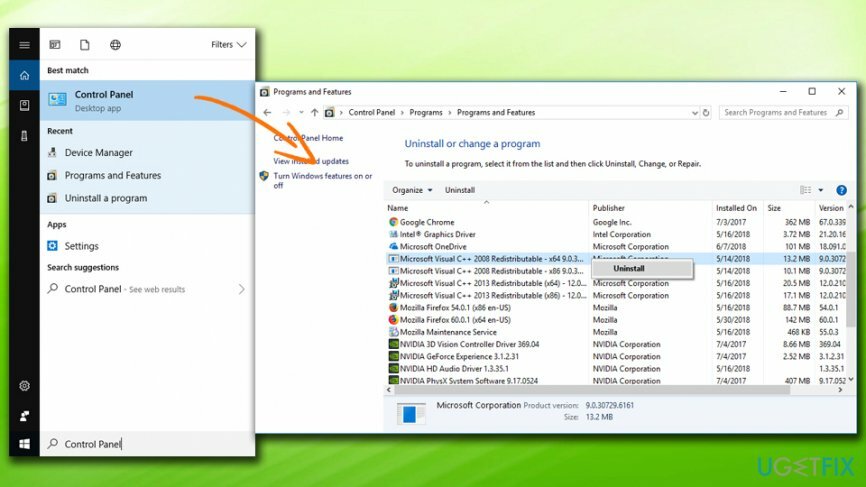
- Ти можеш завантажити і встановіть відповідний файл з офіційної сторінки Microsoft
- Після того, як все буде завершено, перезапустити ваш комп'ютер
Виправляйте свої помилки автоматично
Команда ugetfix.com намагається зробити все можливе, щоб допомогти користувачам знайти найкращі рішення для усунення їхніх помилок. Якщо ви не хочете боротися з методами ручного ремонту, скористайтеся автоматичним програмним забезпеченням. Усі рекомендовані продукти перевірені та схвалені нашими професіоналами. Нижче наведено інструменти, які можна використовувати, щоб виправити помилку:
Пропозиція
зробіть це зараз!
Завантажити виправленняЩастя
Гарантія
зробіть це зараз!
Завантажити виправленняЩастя
Гарантія
Якщо вам не вдалося виправити помилку за допомогою Reimage, зверніться по допомогу до нашої служби підтримки. Будь ласка, повідомте нам усі деталі, які, на вашу думку, ми повинні знати про вашу проблему.
Цей запатентований процес ремонту використовує базу даних з 25 мільйонів компонентів, які можуть замінити будь-який пошкоджений або відсутній файл на комп’ютері користувача.
Щоб відремонтувати пошкоджену систему, необхідно придбати ліцензійну версію Reimage інструмент для видалення шкідливих програм.

VPN має вирішальне значення, коли справа доходить до конфіденційність користувачів. Онлайн-трекери, такі як файли cookie, можуть використовуватися не лише платформами соціальних мереж та іншими веб-сайтами, а й вашим постачальником послуг Інтернету та урядом. Навіть якщо ви застосовуєте найбезпечніші налаштування через веб-браузер, вас все одно можна відстежувати через програми, підключені до Інтернету. Крім того, браузери, орієнтовані на конфіденційність, як Tor, не є оптимальним вибором через знижену швидкість з’єднання. Найкраще рішення для вашої повної конфіденційності Приватний доступ до Інтернету – бути анонімним і безпечним в Інтернеті.
Програмне забезпечення для відновлення даних є одним із варіантів, які можуть вам допомогти відновити ваші файли. Після того, як ви видалите файл, він не зникне в повітрі – він залишається у вашій системі до тих пір, поки на нього не записуються нові дані. Data Recovery Pro це програмне забезпечення для відновлення, яке шукає робочі копії видалених файлів на вашому жорсткому диску. Використовуючи інструмент, ви можете запобігти втраті цінних документів, шкільних робіт, особистих фотографій та інших важливих файлів.